在对数据进行数值筛选时,Excel 2019还可以进行简单的数据分析,并筛选出分析结果,例如筛选高于或低于平均值的记录。打开“主科目成绩表.xlxs”工作簿,如图6-49所示。以语文成绩数据为例,说明筛选高于平均值记录的具体操作步骤。
STEP01:在数据区域选择任意单元格,这里选择C2单元格。切换至“数据”选项卡,单击“排序和筛选”组中的“筛选”按钮,如图6-50所示。
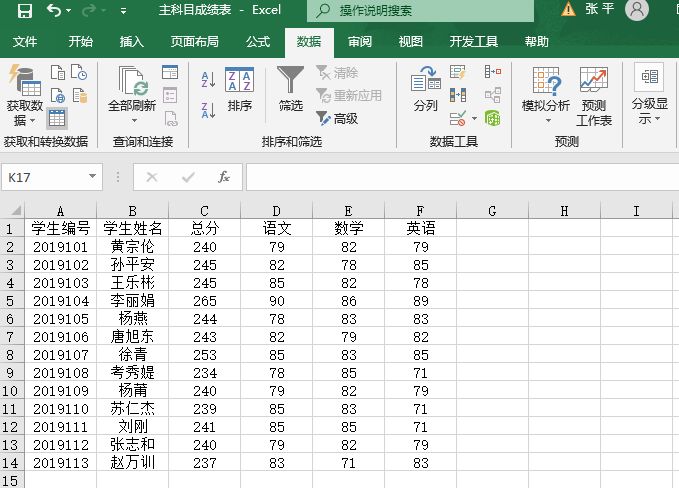
图6-49 目标数据
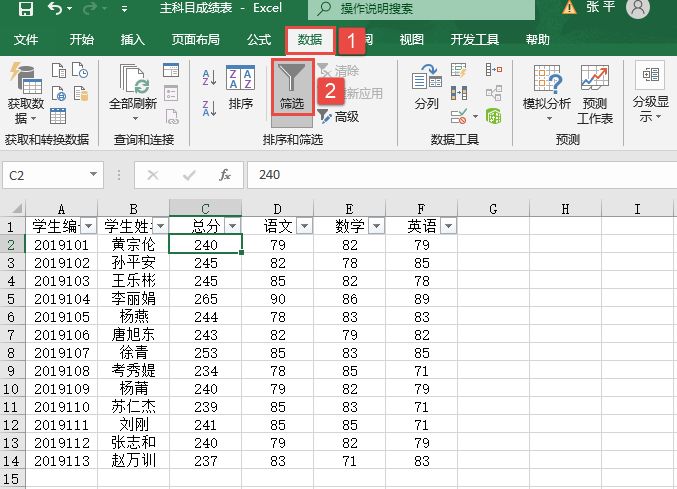
图6-50 单击“筛选”按钮
STEP02:在D1单元格处单击筛选按钮,在展开的下拉列表中选择“数字筛选”选项,在展开的级联列表中选择“高于平均值”选项,如图6-51所示。此时,工作表中只显示语文成绩高于平均值的数据区域,如图6-52所示。
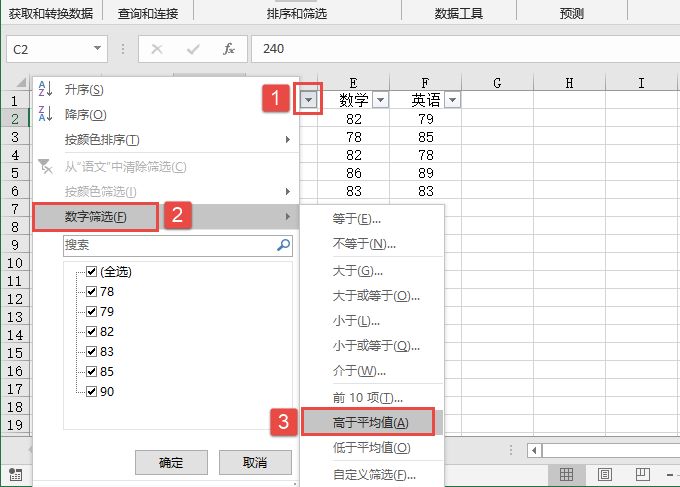
图6-51 设置数字筛选条件
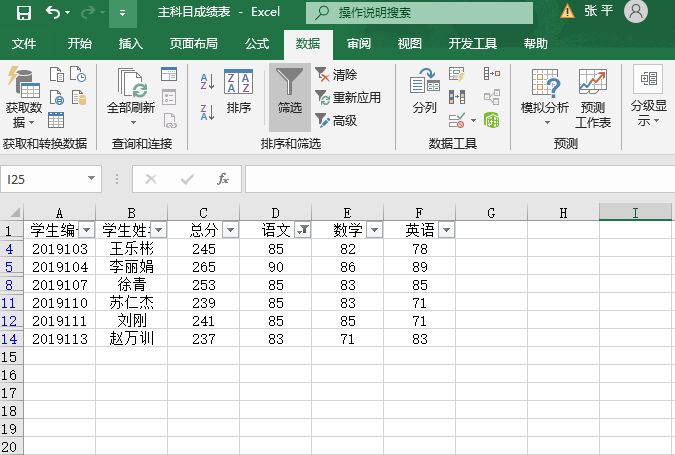
图6-52 筛选出高于平均值的数据